
Jeśli używasz MacBooka, możesz dodać zewnętrzny wyświetlacz, aby zapewnić sobie większą powierzchnię ekranu. Drugi wyświetlacz może naprawdę zwiększyć produktywność i sprawić, że wszystko będzie mniej ciasne.
Zanim jednak podłączysz komputer Mac do monitora zewnętrznego, musisz wiedzieć, jakiego kabla użyć. Jeśli nie masz pewności, możesz łatwo znaleźć w Google lub użyj aplikacji MacTracker dowiedzieć się. Jeśli Twój MacBook lub MacBook Pro został wyprodukowany po 2015 roku, to potrzebny będzie kabel USB-C (Thunderbolt 3) to idzie do VGA, DVI lub HDMI. Drugi koniec zostanie określony przez twój monitor - sprawdź więc dokładnie jego dostępne porty, aby zobaczyć, które oferuje. Jeśli masz wybór, HDMI i DVI są lepsze niż VGA, który jest starszym standardem analogowym.

MacBooki sprzed 2015 r. Najprawdopodobniej będą miały rozszerzenie Thunderbolt 1 lub 2 złącze lub Mini DisplayPort złącze. Złącze dla wszystkich trzech jest takie samo, więc znalezienie kabla do podłączenia do starszego MacBooka nie powinno być problemem.

Gdy podłączysz monitor do MacBooka, prawdopodobnie natychmiast wyświetli się ekran Twojego Maca. Ale jest kilka opcji konfiguracyjnych, o których powinieneś wiedzieć.
Przejdź do Preferencji systemowych> Wyświetlacze na komputerze Mac.
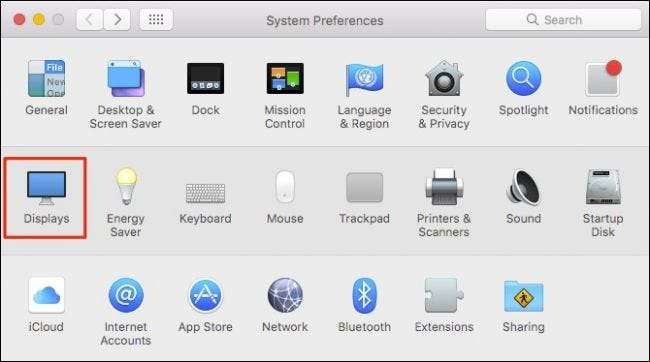
Jeśli komputer Macintosh nie pojawi się na drugim monitorze, upewnij się, że je wykrywa. Nowsze monitory mają zwykle dwa lub więcej połączeń wyświetlacza. Chociaż większość z nich automatycznie wykryje komputer Mac z kilkoma problemami, może być konieczne ręczne naciśnięcie przycisku „źródło” (lub podobnego) na monitorze, aż dojdziesz do właściwego - tak jak na telewizorze HD. Przeczytaj instrukcję obsługi monitora, aby uzyskać więcej informacji, jeśli problem nie ustąpi, a także sprawdź połączenie kabla, aby upewnić się, że się nie poluzował.
Możesz także przytrzymać klawisz „Opcja”, a przycisk Zbierz okna w panelu preferencji zmieni się w Wykryj wyświetlacze, co może załatwić sprawę, jeśli źródło wejściowe monitora jest poprawnie skonfigurowane, a kabel jest dobrze podłączony.
Będziesz mieć dwa panele preferencji: jeden dla wbudowanego wyświetlacza i jeden dla zewnętrznego.
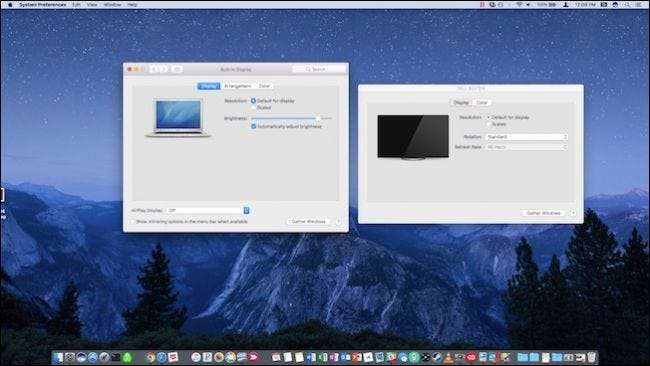
Jeśli nie widzisz obu paneli preferencji, prawdopodobnie drugi jest na drugim ekranie. Możesz kliknąć „Zbierz okna”, aby na bieżącym ekranie pojawiły się oba panele preferencji.
Możesz ustawić rozdzielczość wyświetlaczy na domyślną lub skalowaną. Najwyższa wymieniona rozdzielczość jest optymalna, wszystko poniżej, co da zauważalnie gorsze wyniki.
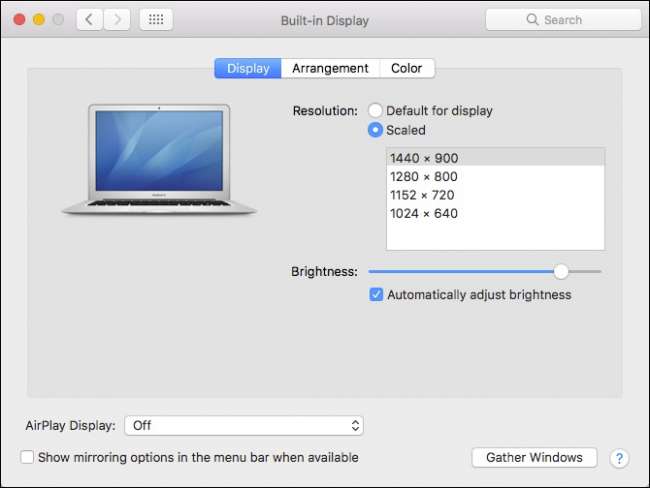
Rozmieszczenie ekranów jest ważne przy przechodzeniu od jednego do drugiego. Na przykład, jeśli twój zewnętrzny jest po lewej stronie twojego MacBooka, a twój układ ma go po prawej, będzie to mylące, ponieważ za każdym razem, gdy przesuniesz mysz w prawo, wskaźnik uderzy w krawędź ekranu zamiast przejść do następnego ekranu.
Kliknij kartę Rozmieszczenie, a następnie przeciągnij ekrany w żądane miejsce. Możesz także kliknąć i przeciągnąć mały biały pasek menu, aby przenieść go na preferowany wyświetlacz.
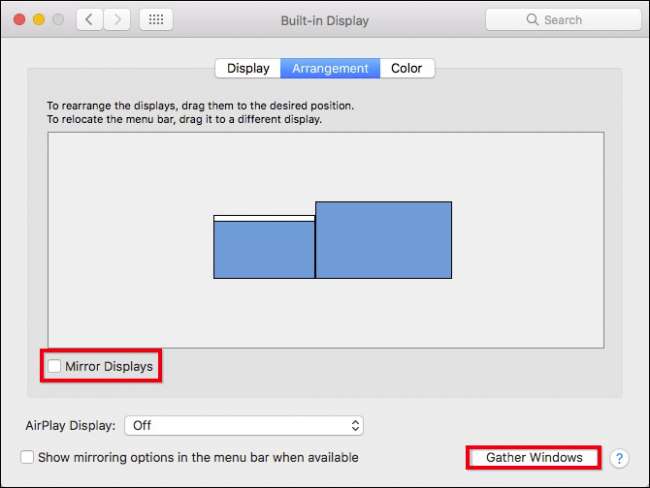
Możesz także wybrać lustrzane odbicie swoich wyświetlaczy. Gdy zaznaczysz to pole, oba wyświetlacze pokażą to samo. Będziesz mieć możliwość zoptymalizowania go pod kątem wbudowanego lub zewnętrznego lub skalowania obu monitorów, aby dopasować rozdzielczości na każdym z nich.
Mirroring dobrze nadaje się do robienia prezentacji, podczas gdy rozszerzenie pulpitu (bez kopii lustrzanych) jest lepsze do codziennej pracy.
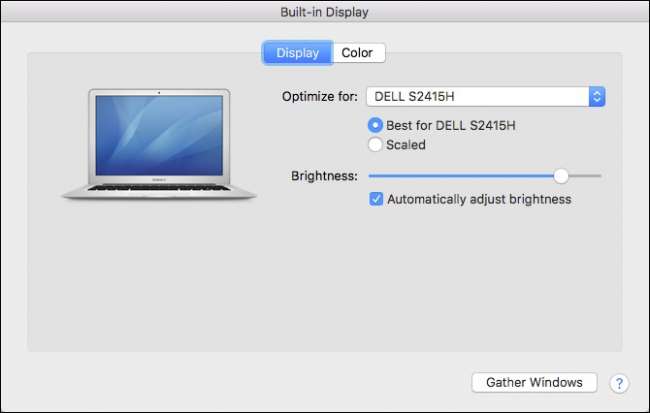
Jeśli spojrzysz na preferencje drugiego monitora, zobaczysz dwie karty do wyświetlania i koloru. W przeciwieństwie do preferencji wbudowanego wyświetlacza, nie będzie można regulować jasności ani opcji AirPlay, ale można ją obracać (90, 180, 270 stopni), jeśli podstawa wyświetlacza umożliwia obracanie.
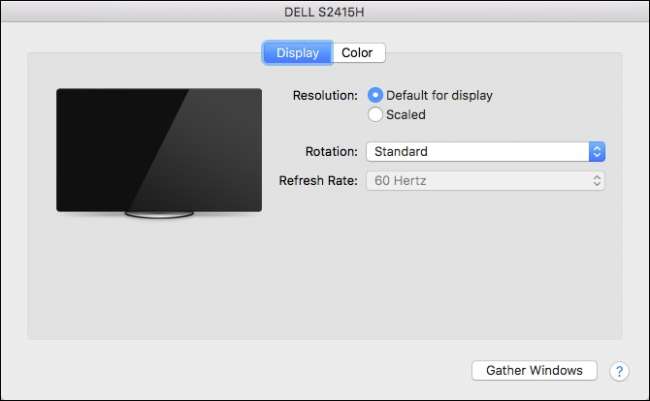
Ostatnią opcją jest panel kolorów. Chociaż opcje tutaj wykraczają poza zakres tego artykułu, możesz dowiedz się więcej o profilach kolorów i kalibrowanie wyświetlacza jeśli czujesz, że nie widzisz poprawnie kolorów.
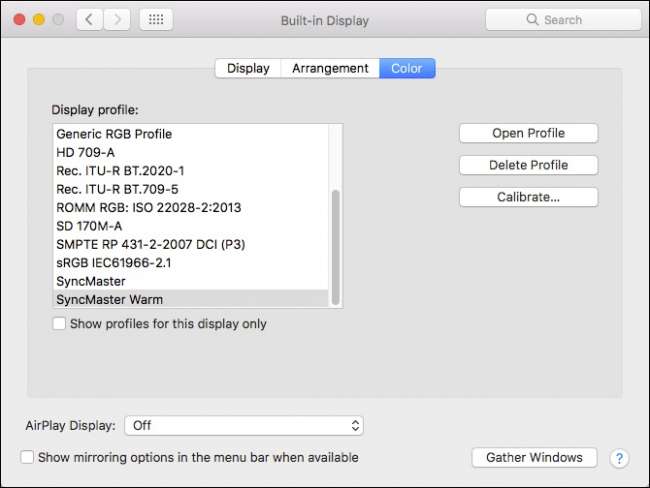
Prawdopodobnie najtrudniejszym aspektem tego procesu jest uzyskanie kabla. Poza tym macOS sprawia, że jest to pestka, a gdy zrozumiesz, jak dostosować preferencje, wszystko będzie uporządkowane tak, aby działało najlepiej dla Ciebie.
ZWIĄZANE Z: Zapoznaj się ze szczegółowymi informacjami na temat każdego produktu Apple, starego i nowego
Podłączenie drugiego (lub nawet trzeciego) monitora do MacBooka może otworzyć nowe możliwości i złagodzić zacięcia w różnych oknach i aplikacjach, które zazwyczaj są zatłoczone na wbudowanym wyświetlaczu. Pozwala lepiej dyktować i organizować przepływ pracy, być może zwiększając produktywność, czyniąc cię bardziej wydajnym i szczęśliwym pracownikiem.
Źródło zdjęcia: Maurizio Pesce / Flickr







